Ajouter une ligne directrice à l’experience
Les visites guidées des scènes eCorpus sont le parfait outil pour offrir une ligne directrice à vos sujets. Grâce à lui, vous pourrez mettre en lumière, non seulement vos articles et vos annotations dans l’ordre désiré, mais aussi dynamiser et orienter la lecture de la scène en présentant des points de vus précis d’un ou plusieurs objets.
Présentation des visites guidées
Sommaire
Comprendre ce qu’est une visite guidée
Les visites guidées constituent la fonctionnalité d’eCorpus la plus complexe à prendre en main, mais egalement celle permettant les meilleurs intéractions entre l’utilisateur et la scène 3D.
Cette fonctionnalité permet la création d’un véritable parcours, composé d’étapes, qui guideront l’utilisateur dans la scène.
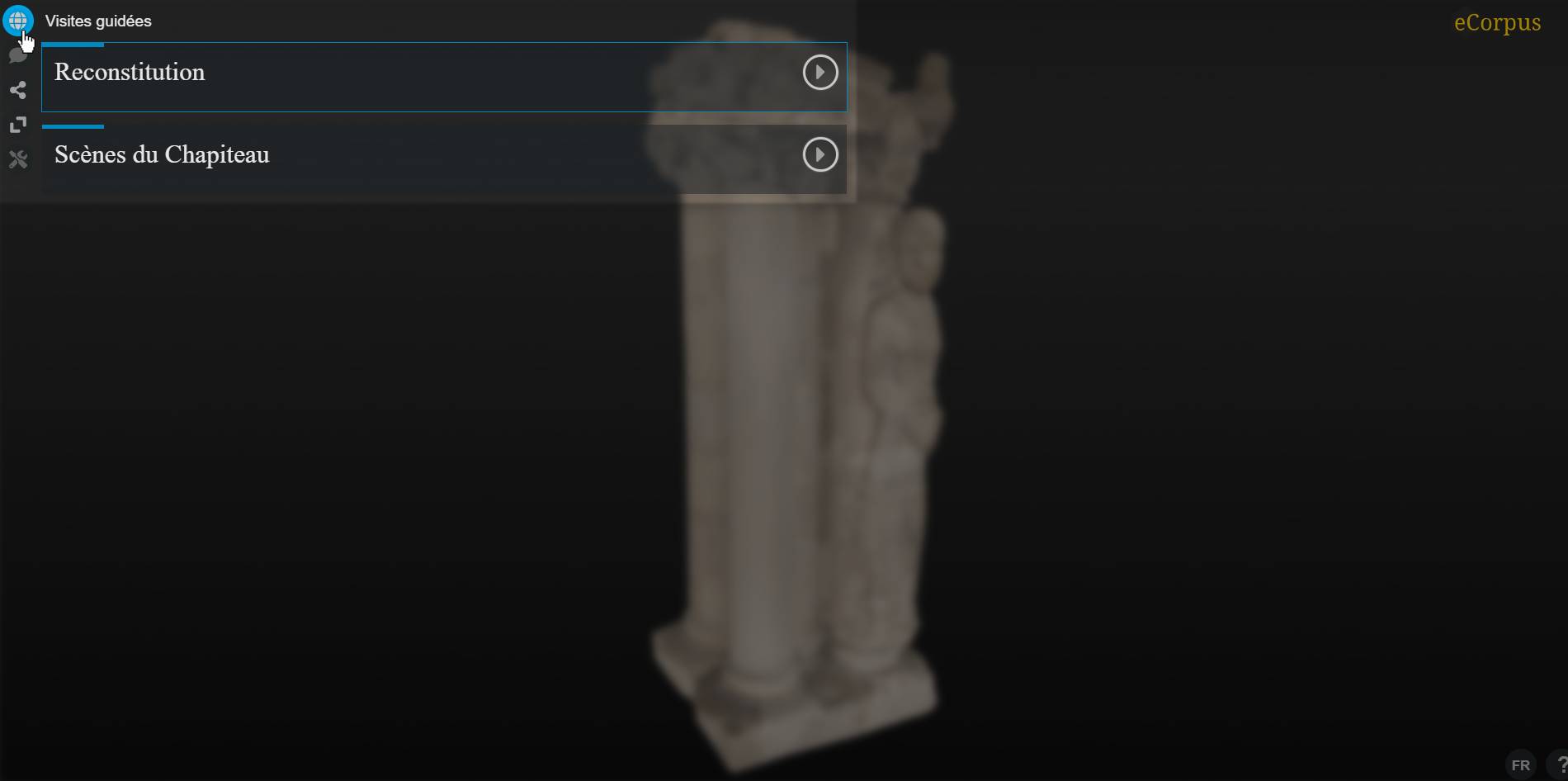
Un icône Tour s’affiche lorseque la scène contient au moins une visite guidée. Pour afficher la liste des visites guidées disponibles, il vous suffit de cliquer sur l’icône Tour.
Créer une visite guidée
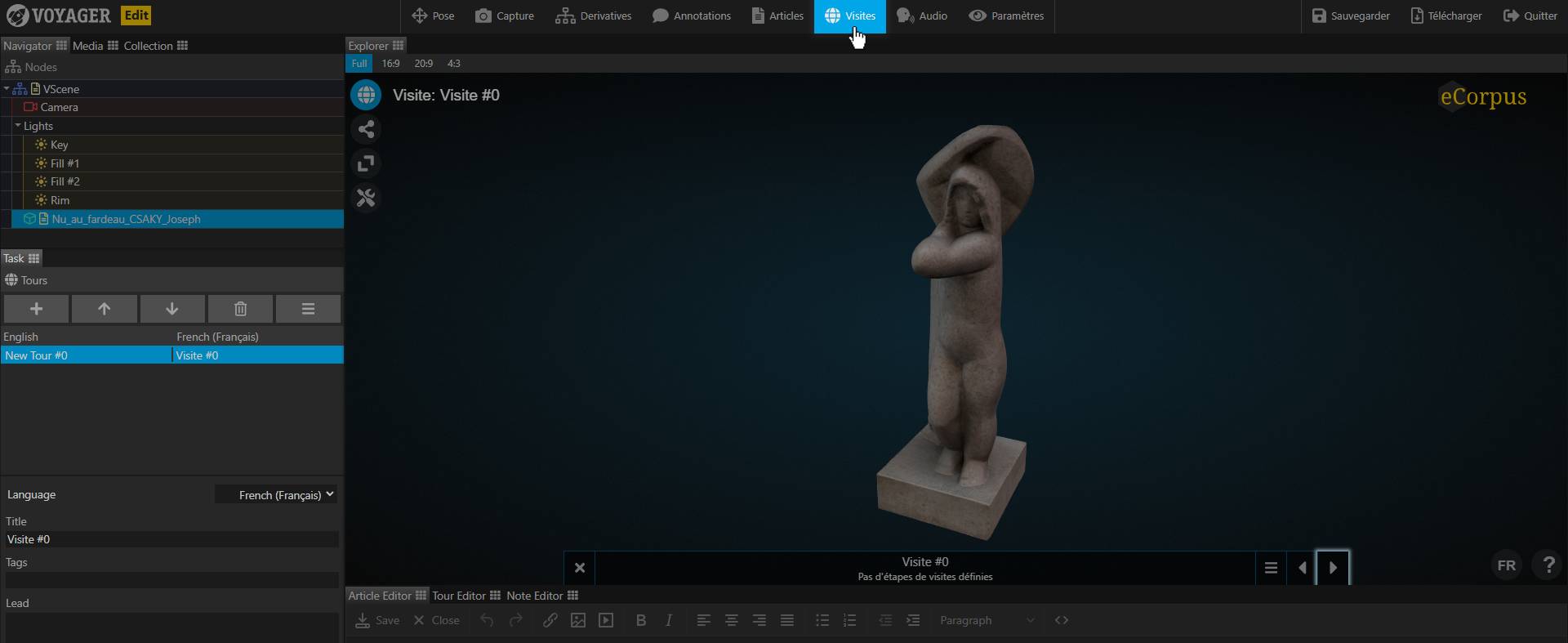
Les visites guidées ont un fonctionnement très similaires aux articles. Pour créer une visite guidée, séléctionner le bouton Visites (Tours si votre scène est en anglais) en haut de l’Explorer.
L’onglet Task en bas à gauche affichera alors la liste des visites guidées.
A l’instar des articles, les visites guidées sont stockés directement dans les modèles 3D. Le modèle dans lequel vous stockez vos visites n’a pas beaucoup d’importance. Nous conseillons donc de ne créer les visites et les articles que dans un seul modèle 3D pour mieux vous y retrouver.

Pour créer une nouvelle visite guidée, selectionné un modèle et cliquez sur le bouton +.
Les visites guidées apparaissent dans l’ordre dans lequel ils sont listés. Par défaut, chaque nouvelle visite se crée en bout de liste. Si vous souhaitez changer l’ordre d’un article, il suffit de cliquer sur l’une des deux flêches à droite du bouton +. La flêche du haut permet de monter un article selectionné dans la liste, la flêche du bas permet de le descendre.
les paramètres se trouvant directement en dessous de cette liste, à savoir Title et Lead servent à modifier respectivement son titre et sa description dans la liste des visites guidées du visualisateur.
Nous vous conseillons d’ajouter un titre parlant et une description accrochante pour donner envie à votre utilisateur d’aller plus loin dans l’approffondissement de sa découverte de la scène.
Ajouter des étapes à sa visite

Pour ajouter des étapes à votre visite guidée, vous devez d’abord selectionner la visite en question dans la partie “Visite Guidée”. Ensuite, rendez-vous dans l’onglet Tour editor en dessous de l’Explorer.

Une fois dans le Tour Editor, cliquez sur le bouton Create pour créer une nouvelle étape.
Les étapes gardent en mémoire les informations de l’état de la scène dans lequel elle se trouve au moment de leur création. En d’autre mot, créer une étape revient à “faire une capture d’écran” de l’Explorer.
Vous pouvez changer le titre de l’étape via le paramètre Title tout à droite.
Mettre à jour son étape

Si vous souhaitez changer ou mettre à jour un état montré dans une étape, cliquez si le bouton Update dans le Tour Editor.
Ce bouton correspond a un bouton de sauvegarde.
eCorpus crée automatiquement des transitions entre les différentes étapes. La durée de ces transitions peuvent être modifiés dans le paramètre Duration tout à droite. La valeur de ce paramètre est unique à chaque étape.
En savoir plus
Vous venez à bout des tutoriels vous apprenant les bases d’eCorpus, félicitations !
Les possibilités qu’offrent eCorpus sont nombreuses, et n’ont pas toutes été citées. Une catégorie de guides avancés vous attendent pour en découvrir encore plus.
Apprenez-en plus sur les possibilités de visites guidées en suivant ce guide avancé: GUIDE A VENIR